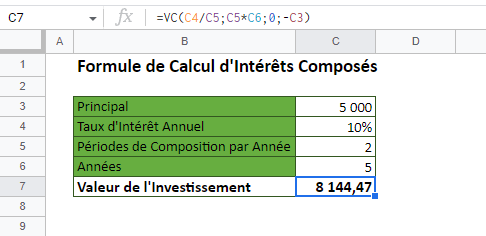Formule de Calcul d’Intérêts Composés dans Excel et Google Sheets
Télécharger le Classeur Exemple
Ce tutoriel présente différentes manières de calculer des intérêts composés dans Excel et Google Sheets.
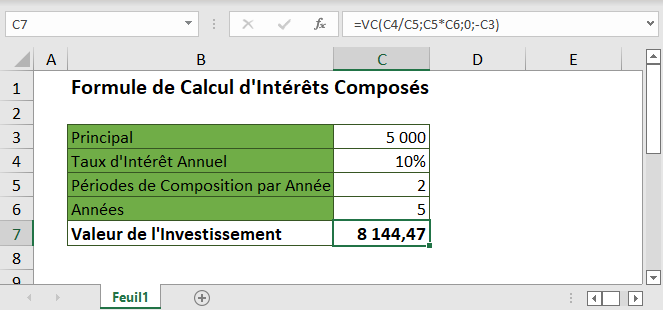
Que sont les Intérêts Composés ?
Lorsque vous investissez de l’argent, vous pouvez gagner des intérêts sur votre investissement. Disons, par exemple, que vous investissez 3 000 $ à un taux d’intérêt annuel de 10 %, composé annuellement. Un an après l’investissement initial (appelé le principal), vous gagnez 300 $ (3 000 $ x 0,10) en intérêts, de sorte que votre investissement vaut maintenant 3 300 $ (3 000 $ + 300 $). Pour la période suivante, vous gagnez des intérêts basés sur le chiffre brut de la période précédente : 330 $ (3 300 $ x 0,10) car votre investissement valait 3 300 $. Maintenant, il vaut 3 630 $.
La formule générale des intérêts composés est la suivante : VC = VA(1+r)n, où VC est la valeur future, VA est la valeur actuelle, r est le taux d’intérêt par période, et n est le nombre de périodes de composition.
Comment Calculer des Intérêts Composés dans Excel
L’une des façons les plus simples est d’appliquer la formule : (chiffre brut) x (1 + taux d’intérêt par période).
Si vous investissez 1 000 $ avec un taux d’intérêt de 15 %, composé annuellement, voici comment vous calculeriez la valeur de votre investissement après un an.
= B2 * (1 + $A2)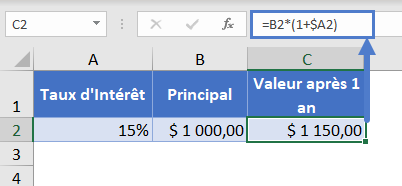
Dans ce cas, B2 est le capital, et A2 est le taux d’intérêt par période. Le « $ » est utilisé dans la formule pour fixer la référence à la colonne A, puisque le taux d’intérêt est constant dans cet exemple.
Vous pouvez calculer la valeur de votre investissement après deux ans en copiant et collant simplement la formule dans la cellule D2, comme indiqué ci-dessous.
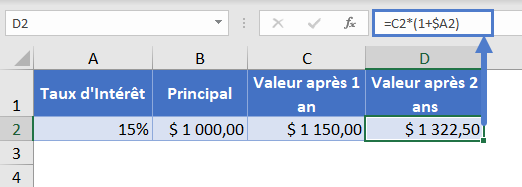
C2 est le chiffre brut actuel. Remarquez que B2 se transforme automatiquement en C2, puisque la référence de la cellule a changé. Vous pouvez copier la formule sur des colonnes supplémentaires pour calculer la valeur composée des années suivantes. Nous vous recommandons de structurer un tableau comme celui-ci (verticalement plutôt qu’horizontalement) :
Tableau des Intérêts Composés Totaux Cumulatifs
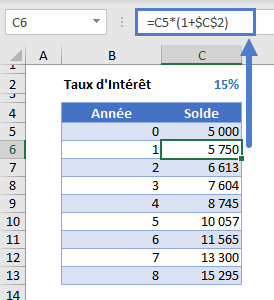
Le processus ci-dessus pour calculer les intérêts composés est facile, mais si vous voulez connaitre la valeur de votre investissement après 10 ans, par exemple, ce processus n’est pas efficace. Vous pouvez plutôt utiliser une formule de calcul d’intérêt composé généralisée.
Formule Générale de Calcul des Intérêts Composés (pour les Calculs Quotidiens, Hebdomadaires, Mensuels et Annuels)
Une manière plus efficace de calculer les intérêts composés dans Excel consiste à appliquer la formule d’intérêt général : VC = VA(1+r)n, où VC est la valeur future, VA est la valeur actuelle, r est le taux d’intérêt par période et n est le nombre de périodes de capitalisation.
Supposons, par exemple, que vous investissez 5 000 $ avec un taux d’intérêt annuel de 10 %, composé semestriellement, et que vous voulez calculer la valeur de votre investissement après cinq ans. La feuille de calcul ci-dessous montre comment ce calcul peut être effectué sur Excel.
= B1 * (1 + $B2/2)^(B3 * B4)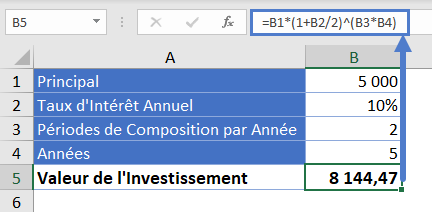
Dans ce cas, VA est le capital, r est (taux d’intérêt annuel) / 2 car les intérêts sont composés semestriellement (deux fois par an), n est (périodes de composition par an) x (année), et VC est la valeur de l’investissement. Ce processus est plus efficace que le premier car il n’est pas nécessaire de calculer le chiffre brut après chaque période, ce qui permet d’économiser un certain nombre d’étapes de calcul.
Fonction VC et Intérêts Composés
Enfin, vous pouvez calculer les intérêts composés avec la fonction Valeur Future intégrée d’Excel. Comme le processus précédent, la fonction VC calcule la valeur future d’un investissement en fonction des valeurs de certaines variables.
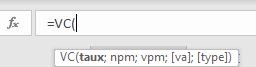
Les variables (comme indiqué ci-dessus) sont
– le taux est le taux d’intérêt pour chaque période.
– npm est le nombre de périodes de composition.
– vpm est le paiement supplémentaire par période, et il est représenté par un nombre négatif. S’il n’y a pas de valeur pour « vpm », mettez une valeur de zéro.
– va (facultatif) est l’investissement principal, qui est également représenté par un nombre négatif. S’il n’y a pas de valeur pour « va », vous devez inclure une valeur pour « vpm »
– type (facultatif) indique quand les paiements supplémentaires ont lieu. « 0 » indique que les paiements ont lieu au début de la période, et « 1 » indique que les paiements sont dus à la fin de la période.
L’exemple précédent d’intérêts composés semestriels peut être complété en utilisant la fonction VC.
= VC(B2 / B3; B3 * B4; 0; -B1)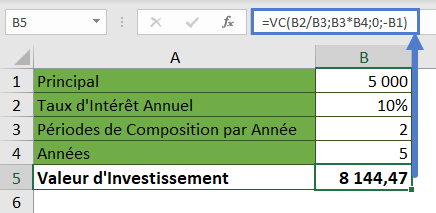
Le « taux » est (Taux d’intérêt annuel) / (Période de composition par an), « npm » est (Périodes de composition par an) x (Années), « vpm » est 0, et « va » est – (Principal).
Il est important de comprendre comment calculer les intérêts composés pour prévoir les performances des investissements, que ce soit pour la planification de la retraite ou pour votre portefeuille personnel, et Excel est un excellent outil pour le faire.
Pour plus d’informations sur les intérêts composés, consultez Investopedia
Calculer les Intérêts Composés dans Google Sheets
Ces formules fonctionnent exactement de la même manière dans Google Sheets et dans Excel.